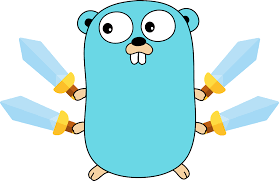Hướng dẫn sửa lỗi không start được apache trong xampp trên win 10
Post on: 2016-09-20 11:20:06
Hướng dẫn cách sửa lỗi không Start được Apache thành công 100% một cách đơn giản.
Nguyên nhân không start được Apache
- Do xung đột với skype, Teamview... bởi vậy Apache không start được.
- Khi máy tính của bạn update lên win 10, có một phần mềm của hệ thống đã chiếm cổng 80 của máy bạn.
- Có thể do cấu hình sai firewall không cho phép chạy Apache
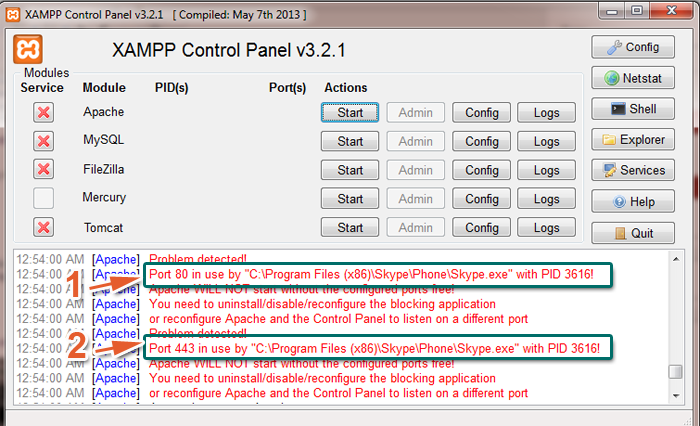
Cách khắc phục lỗi thông thường
Để khắc phục lỗi không khởi động được apache này thường mọi người hay dùng cách sửa tệp tin httpd.conf, thay cổng 80 bằng cổng 8080 hoặc sửa tệp tin httpd-ssl.conf thay cổng 433 bằng cổng 4433.
Làm theo cách trên có thể thành công tuy nhiên nó không tốt cho cho công việc của chúng ta thay vì nhập trên thanh địa chỉ của trình duyệt Web là "localhost", bạn phải nhập là "localhost:8080" để có thể đi tới trang quản trị của XAMPP.
Cách khắc phục hiệu quả
Mình thường làm một số cách sau để khắc phục được lỗi không start được Apache.
Lỗi do SkypeTránh phải tắt Skype đi khi dùng XAMPP ta sẽ cài đặt lại cho nó như sau:
- Đăng nhập Skype chọn Công cụ -> Tùy chọn -> Nâng cao -> Kết nối
- Bỏ nút tích ở ô: "Sử dụng cổng 80 và 433 cho kết nối bổ sung" -> Lưu
Sau đó khởi động lại Skype và XAMPP xem đã start được Apache chưa.
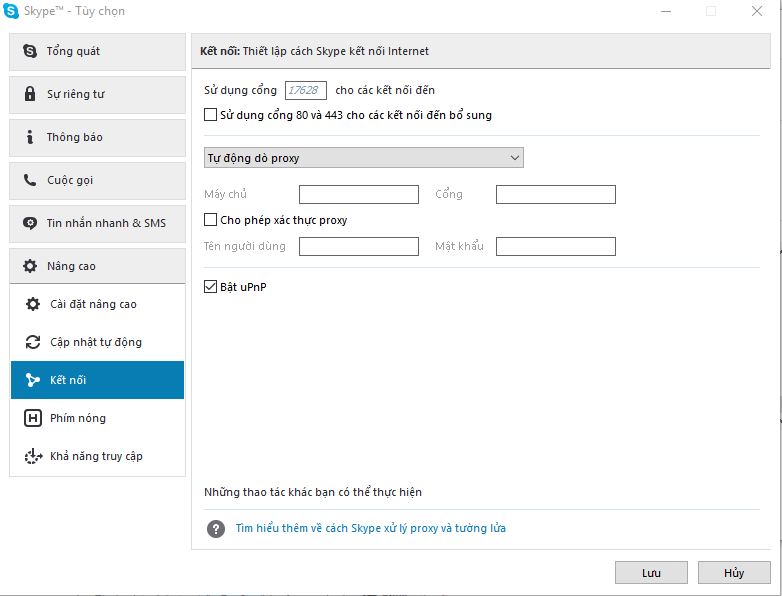
Ứng dụng khác win 10 chiếm cổng 80
Nếu thực hiện xong cách trên mà không thành công tiến hành kiểm tra lại xem còn ứng dụng nào đang sử dụng cổng 80 máy tính của bạn không:
- Vào Start --> Run, nhập vào cmd --> Enter.
- Tại dấu nhắc lệnh, nhập vào netstat -ano --> Enter
Nếu kết quả nó như dưới ta có 2 cách cho bạn sửa lỗi không khởi động được apache này:
Cách 1:
- Vào Device Manager-> View -> Show hidden devices -> Non-plug and Play Devices -> HTTP/ Driver
- Ấn Stop để dừng device trong phiên làm việc của windows.
Cách 2:
- Đến RegEdit -> HKEY_LOCAL_MACHINE\SYSTEM\CurrentControlSet\Services\HTTP.
- Click vào "start" thay đổi số 4 thành số 3 rồi khởi động lại máy
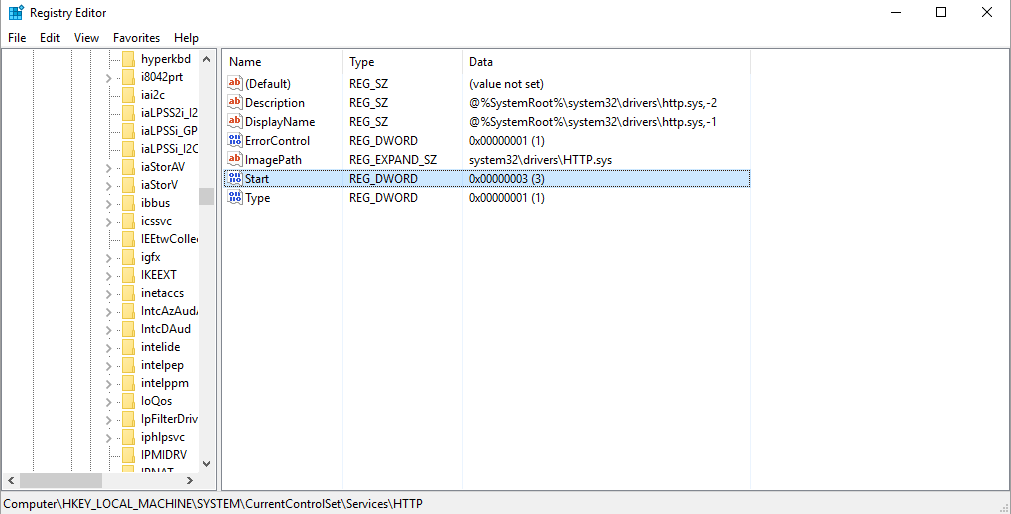
Tóm tắt
Vậy là mình đã hướng dẫn bạn cách sửa lỗi không start được apache trong xampp rồi đó. Đây là những cách mà mình đã tìm hiểu được sau khi bị lỗi này hi vọng sẽ giúp ích được nhiều.
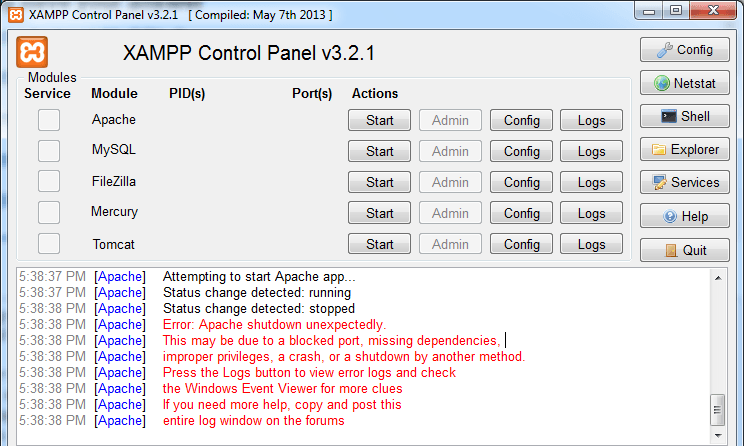
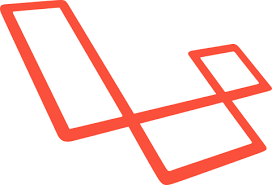
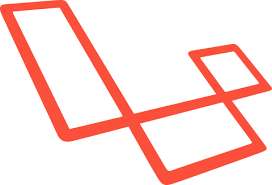
![[Golang nâng cao] Tìm hiểu về & và * trong golang](https://tuhocweb.com//uploads/images/202306/14/images.png)